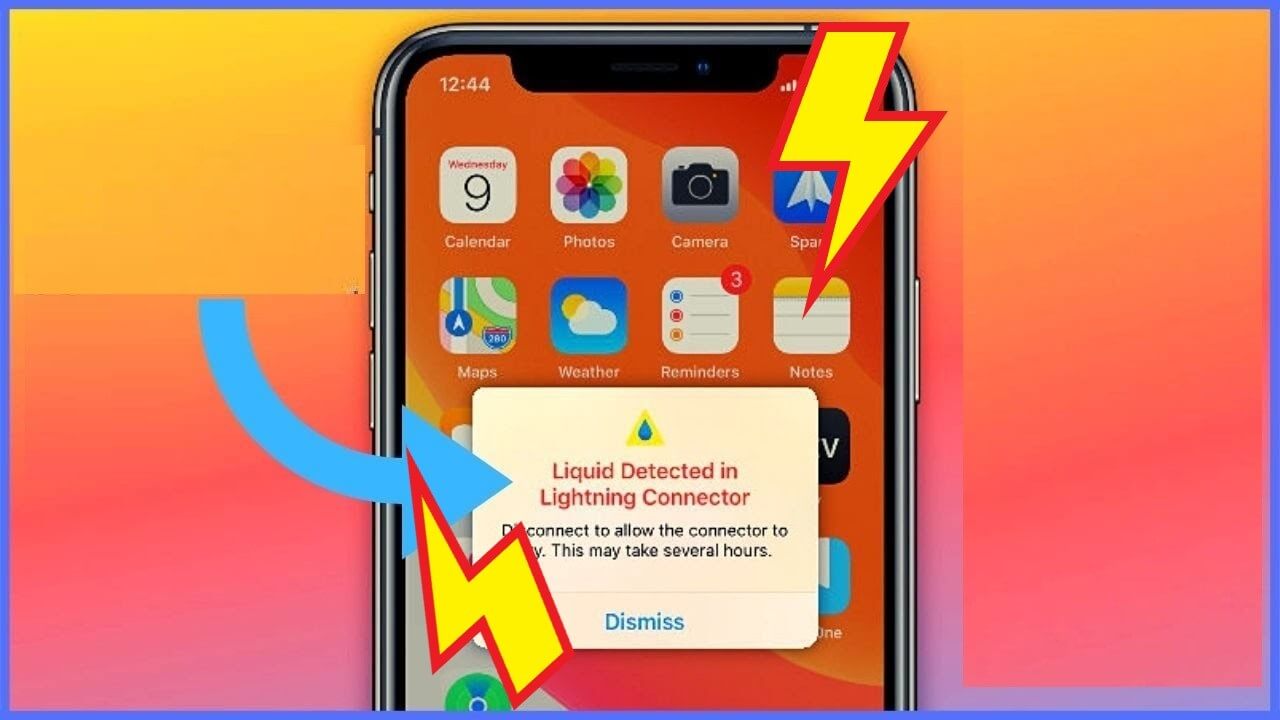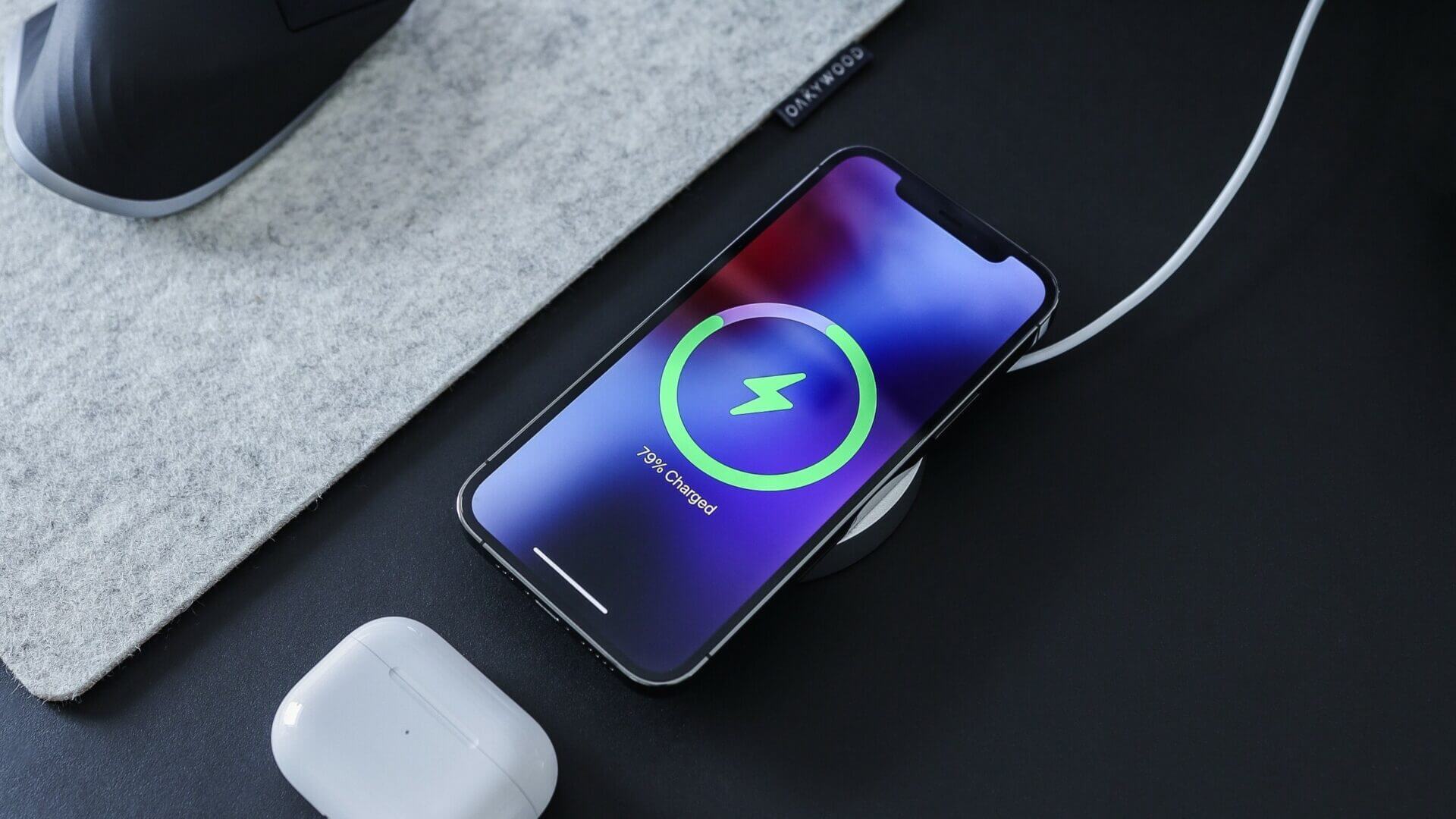Top 6 Möglichkeiten, um den Lightning Connector Liquid Detected-Fehler auf dem iPhone zu beheben
Wenn etwas Wasser in Ihren iPhone-Anschluss eindringt, bemerken Sie es möglicherweise sofort. Wenn Sie es jedoch an ein Ladegerät anschließen, wird der Fehler „Flüssigkeit im Lightning-Anschluss erkannt“ oder „Laden nicht verfügbar“ angezeigt. Apple bietet diese Warnung an Als Sicherheitsfeature Zum Schutz Ihres iPhones und Ladezubehörs vor Beschädigung und Abrieb.
Selbst ein wenig Wasser, das in den Anschluss eindringt, kann dazu führen, dass die Verbindungen kurzgeschlossen und Ihr iPhone beschädigt werden. Daher ist es zwingend erforderlich, dass diese Warnung nicht ignoriert wird. Wenn Sie aufgrund eines ähnlichen Fehlers Schwierigkeiten haben, Ihr iPhone einzuschalten, haben wir einige Tipps zur Fehlerbehebung zusammengestellt, die Ihnen helfen könnten. Also, ohne Zeit zu verlieren, lassen Sie uns sie überprüfen.
1. Trocknen Sie Ihr iPhone und Lightning-Kabel
Das erste, was Sie tun müssen, ist, alle Kabel oder Zubehörteile von Ihrem iPhone zu trennen und es auszuschalten. Als nächstes schütteln Sie Ihr iPhone vorsichtig mit dem Anschluss nach unten, um überschüssige Feuchtigkeit zu entfernen. Wische das Blitzkabel mit einem trockenen, weichen Tuch ab, während es sich darin befindet.
Lassen Sie Ihr iPhone 30 Minuten lang sitzen und schalten Sie es dann wieder ein. Laden Sie Ihr iPhone erneut auf und überprüfen Sie, ob der Fehler „Flüssigkeit wurde im Lightning Connector erkannt“ angezeigt wird. In diesem Fall sollten Sie Ihr iPhone vollständig trocknen lassen, indem Sie es an einem trockenen Ort mit etwas Luftstrom ablegen.
Dieser Vorgang kann mehrere Stunden dauern. Sie sollten jedoch keine übermäßige Wärmequelle verwenden, um den Prozess zu beschleunigen, da dies mehr schaden als nützen kann. Es ist auch keine gute Idee, das iPhone in einen Reisbeutel zu stecken oder ein Wattestäbchen oder ein Stück Stoff in das Lightning-Kabel zu stecken.
2. Überprüfen Sie das Blitzkabel, wenn es beschädigt ist
Ihr nächster Schritt besteht darin, das Lightning-Kabel auf Anzeichen von Schäden zu überprüfen. Im Laufe der Zeit kann der übliche Verschleiß den Leiter des Blitzschutzkabels beschädigen. Als Ergebnis können Sie stoßen iPhone Ladeproblem Ihre und stoßen auf viele Fehler, einschließlich dieses Fehlers. Sie können versuchen, Ihr iPhone nach Möglichkeit mit einem anderen Kabel aufzuladen, und prüfen, ob das Problem dadurch behoben wird.
3. Verwenden Sie ein zugelassenes Apple-Ladegerät und Lightning-Kabel
Es ist kein Geheimnis, dass nicht autorisierte Ladegeräte und Blitzkabel nicht gut mit iPhones funktionieren. Wenn Sie ein billiges Ladegerät oder Kabel einer unbekannten Marke verwenden, erhalten Sie normalerweise eine Warnung, dass das Zubehör nicht unterstützt oder zertifiziert wird. Der Fehler „Flüssigkeit im Lightning-Anschluss erkannt“ könnte der Grund dafür sein.
Versuchen Sie, Ihr iPhone mit einem von Apple zertifizierten Ladegerät und einem Lightning-Kabel aufzuladen, und prüfen Sie dann, ob die Fehlermeldung erneut angezeigt wird.
4. Erzwingen Sie einen Neustart Ihres IPHONE
Manchmal zeigt das iPhone den Fehler „Flüssigkeit im Lightning Connector erkannt“ an, selbst wenn es vollständig trocken ist. Ein vorübergehender Fehler scheint eine unwahrscheinliche Ursache zu sein, aber Sie können Ihr iPhone neu starten, um es erneut zu überprüfen. Sie können einen erzwungenen Neustart durchführen, um den Fehler zu beheben.
So erzwingen Sie einen Neustart Ihres iPhones:
Schritt 1: Klicke auf Lauter-Taste und befreie es.
Schritt 2: Klicken Sie auf die Schaltfläche Lautstärke runter und befreie es.
Schritt 3: drücken mit Fortsetzung على Start Knopf Sogar Das Apple-Logo wird angezeigt.
Warten Sie, bis Ihr iPhone neu gestartet wird, und versuchen Sie dann erneut, es aufzuladen.
5. Umgehung des Notfalls
Der Fehler „Flüssigkeit im Lightning-Anschluss erkannt“ bietet auch eine Notfall-Bypass-Option. Auf diese Weise können Sie die Fehlermeldung effektiv umgehen und Ihr iPhone aufladen. Dies sollten Sie jedoch nur tun, wenn Sie sicher sind, dass Ihr iPhone trocken ist. Apple empfiehlt, diese Option nur in Notsituationen zu verwenden, da das Ignorieren des Fehlers und das Aufladen Ihres nassen iPhones zu anderen schwerwiegenden Problemen führen kann.
6. Verwenden Sie ein kabelloses Ladegerät
Wenn Sie ein iPhone haben, das kabelloses Laden unterstützt, können Sie Ihr iPhone einige Zeit kabellos aufladen. Wir empfehlen Ihnen, ein Qi-zertifiziertes Ladegerät von Apple oder einer renommierten Marke zu verwenden, um Ihr iPhone aufzuladen. Wenn Sie vorhaben, eines zu kaufen, sollten Sie erwägen, ein kabelloses Ladegerät für Ihr iPhone zu erwerben.
Das Aufladen Ihres iPhones mit einem kabellosen Ladegerät sollte Ihnen den ganzen Tag über helfen und gleichzeitig Ihrem iPhone ermöglichen, sich selbst zu trocknen.
Es ist an der Zeit, für elektrische Sicherheit zu bezahlen
Es ist ärgerlich, wenn Sie Ihr iPhone aufgrund solcher Fehler nicht aufladen können. Hoffentlich haben Ihnen diese Tipps zur Fehlerbehebung den Weg zum Apple Store erspart, und Sie können Ihr iPhone wie gewohnt aufladen. Wenn Sie andere Möglichkeiten zur Lösung des Fehlers „Flüssigkeit im Lightning Connector erkannt“ auf dem iPhone entdecken, teilen Sie uns diese in den Kommentaren unten mit.